鸟欲高飞先振翅,人求上进先读书。——李若禅
MAX函数,相信只要使用Excel的应该都很熟悉,通常情况下,MAX函数主要用来返回一组数值中的最大值,如下图表格所示:
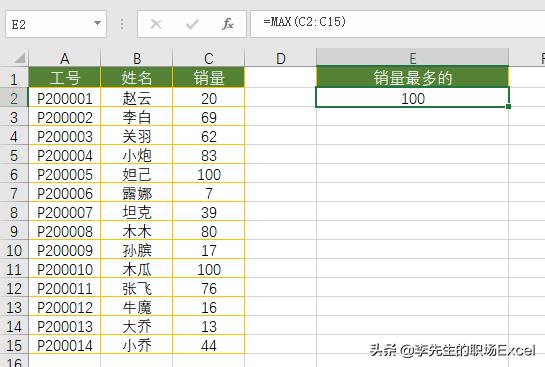
但是呢,MAX函数除了这个基本应用外,其实还有很多非常巧妙的应用,比如使用MAX函数实现数据查询,用来填充合并单元格的序号,这些特别的操作方式,你知道吗?
今天就给大家分享个关于MAX函数不一样的操作技巧。
技巧一、合并单元格序号填充
我们在实际工作中,为了方便查看常常需要对数据进行合并处理,但是当我们合并完成后,再进行序号填充的时候,如果一个个的填写,当合并单元格很多的时候,效率会非常慢,直接下拉填充,因大小不一样,又会提示如下错误。
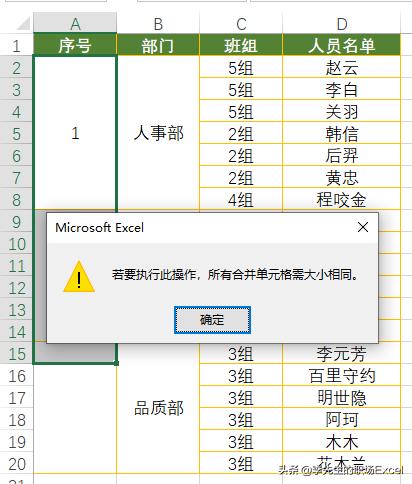
那要如何操作呢?
这时我们就可以使用MAX函数来实现了
操作步骤:
1、选择所有的合并单元格区域,输入如下公式,然后按Ctrl+Enter填充即可
=MAX($A$1:A1)+1
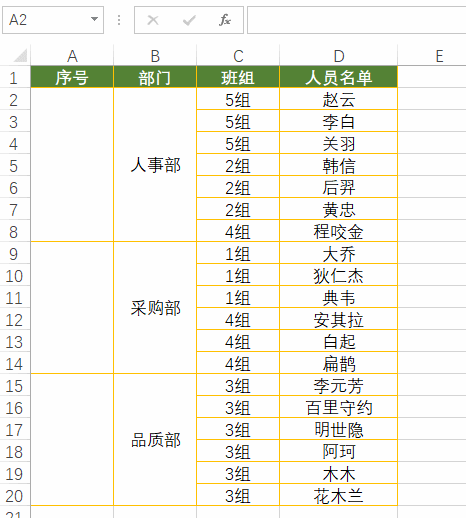
Ps:注意第一个A1需按F4进行锁定。
技巧二、隔空行填充连续序号
首先我们先了解下隔空行填充连续序号的意思,比如如下视图,我想根据人员姓名依次填充连续的序号,中间的空行不进行序号填充,这要如何实现?
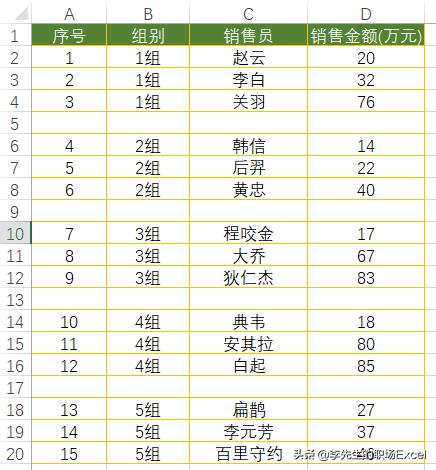
在A2输入公式:
=IF(B2="","",MAX($A$1:A1)+1)
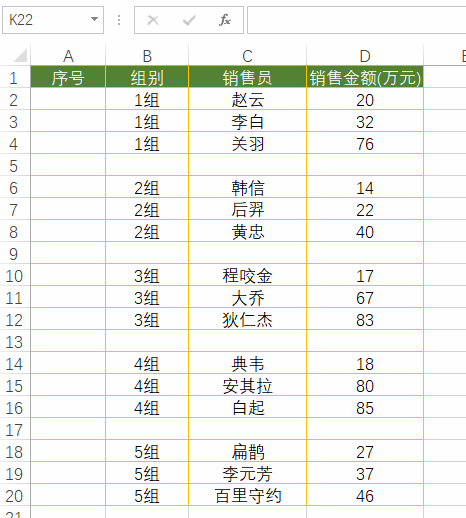
Ps:和上面的案例相似,注意第一个A1需按F4进行锁定
技巧三、交叉查询
我们有如下的员工销量表,我想根据姓名和季度数去查询其所对应的销量,要如何做?
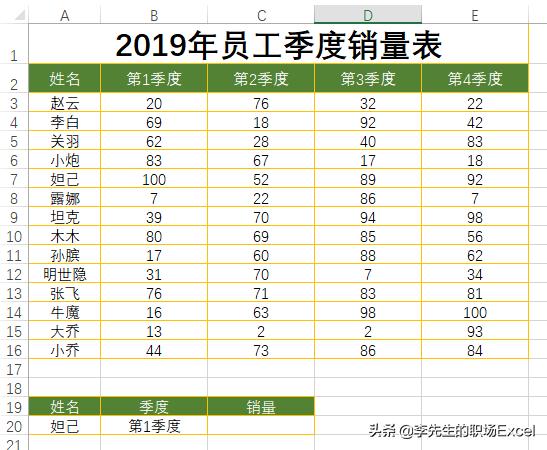
如果有Excel函数基础的话,我们可以使用Vlookup、Hlookup以及Index搭配Match函数来实现,那用MAX函数也是可以做的吗?
答案是当然了~
我们在C20单元格输入如下公式,然后按Ctrl+Shift+Enter,因为生成的是数组,注意必须是按三键结束。
=MAX(((A20=A3:A16)*(B20=B2:E2)*B3:E16))
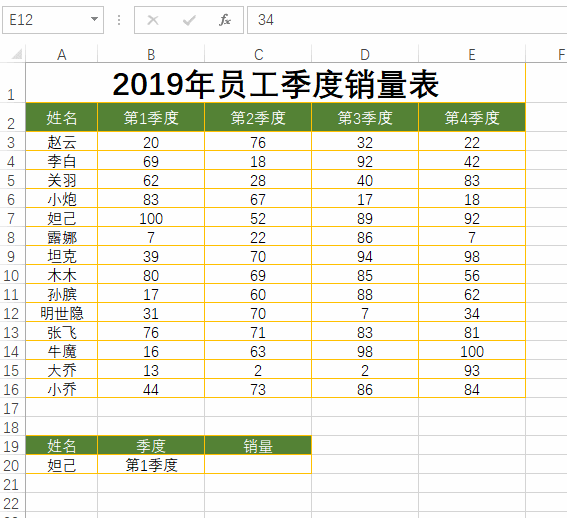
公式详解:
为方便大家理解给大家看下它的运行步骤,条件:姓名:妲己 季度:第1季度
1、首先运行条件1:A20=A3:A16,得到一组FALSE和True组成的数组,可以看到第5个为TRUE,对应的为A7单元格
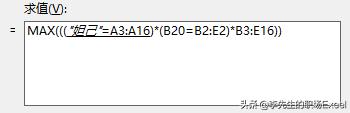
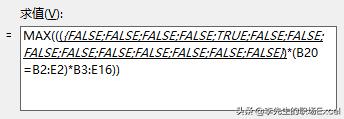
2、接着运行条件2:B20=B2:E2,同样的可以看到第1个为TRUE
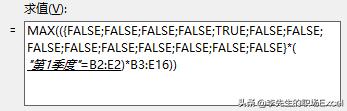
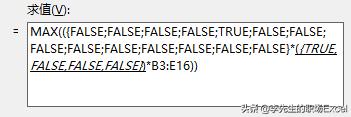
3、我们知道,False代表0,TRUE代表1,(A20=A3:A16)*(B20=B2:E2)进行运算即得到一组包含0,1的数组,可以看到每4个值一个区间,其中唯一的1在第5区间的第一个数,即我们想要的点
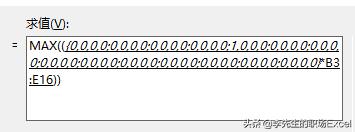
4、最后这些包含0,1的数值和B3:E16相乘,唯一的1相乘即得到我们需要的结果了,即100。
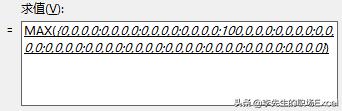
Ps:需要注意的是MAX交叉查找的值必须数值,如果是文本则会提示错误,此时可以使用Vlookup或者Index函数来实现。
技巧四、查找最新签订合同日期
如下图示,我们想查找某个销售员最新的合同成交的签订日期,就比如我们想找"赵云"最新的合同签订日期,可以看到是"2019/11/27",如果仅凭眼睛去看,结果大家都懂。
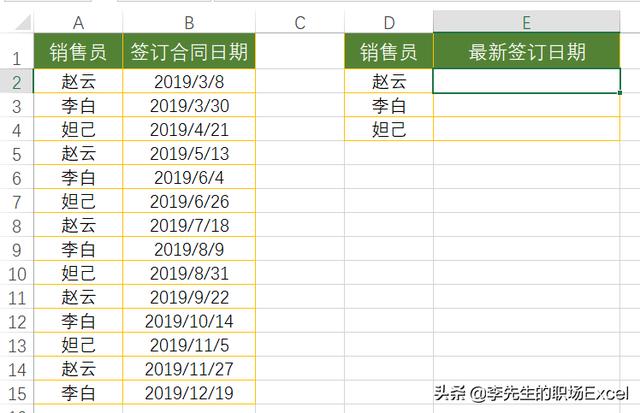
这时MAX又可以大展身手了。
我们在E2单元格输入公式,和上面的案例类似,输入完成后,需按Ctrl+Shift+Enter三键结束。
=MAX(($A$2:$A$15=D2)*$B$2:$B$15)
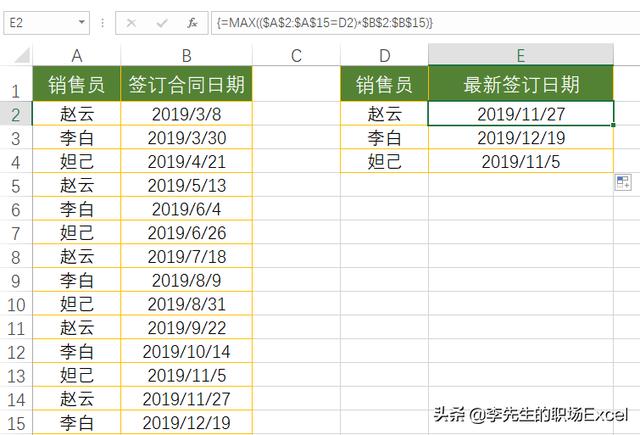
运行的原理和技巧三相同,这里就不细讲了,需要知道的是,日期、时间,它的本质都是数字,是可以参与计算的。
技巧五、提取同类中的最大值
如下图所示,查询某一产品对应的最大销量,只要在F2单元格输入公式,和上面的案例类似,输入完成后,需按Ctrl+Shift+Enter三键结束。
=MAX(($B$2:$B$15=E2)*($C$2:$C$15))
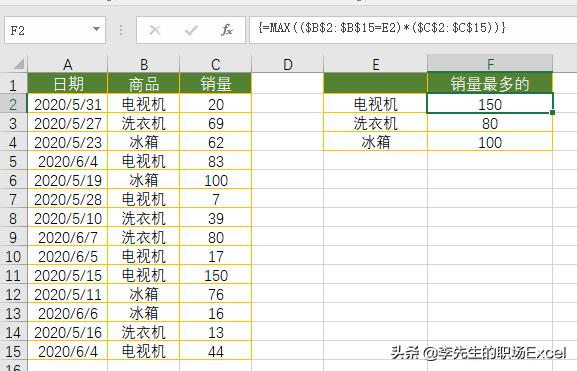
运行的原理同技巧三,大家在理解公式的时候,可以点击【公式】-【公式审核】-【公式求值】,可以看到公式的每步运行状况,更方便大家理解。
技巧六、根据工号或姓名查询销量
我们在实际工作中,查询的条件往往是一个,比如我们常用的通过工号或者人员姓名去查询,如果我们想只要输入这两个中的任意条件就能查询到我们想要的内容,要怎么做呢?
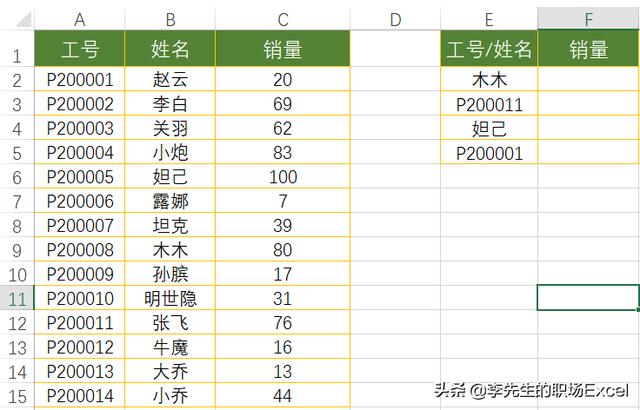
这个时候使用其他查找函数比如VLOOKUP等可能就比较麻烦了,这时我们还是可以通过一个MAX函数来实现。
E2输入公式,同样按Ctrl+Shift+Enter三键结束。
=MAX(($A$2:$B$15=E2)*$C$2:$C$15)
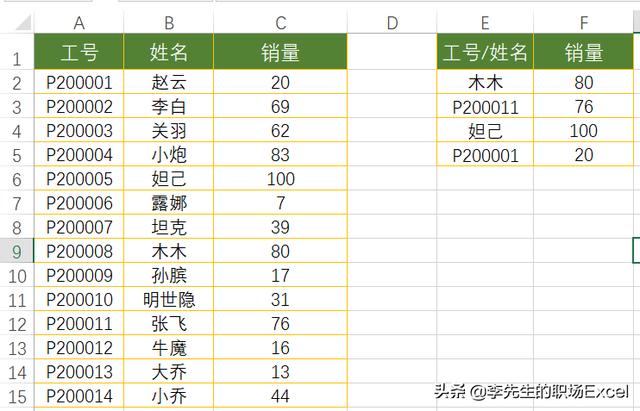
可以看到查询的数据是没有问题的,此方法不适用于如果有相同的姓名或相同工号的情况,如果有相同的会返回销量最大的数据。
公式函数原理和上面的一样,可参照上面的讲解去查看下,点击菜单栏中的【公式】-【公式求值】,可以查看每步运行状况。
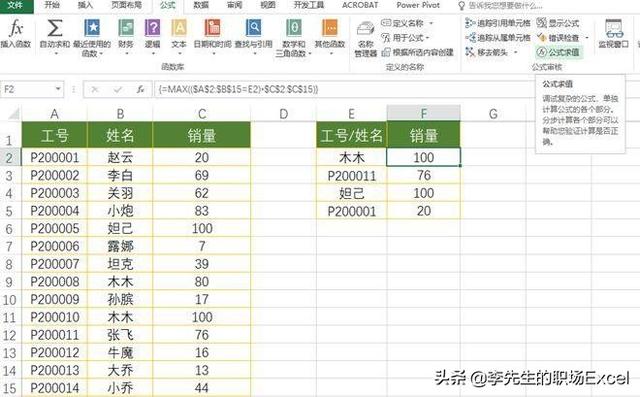
以上就是给大家分享的6个MAX函数不一样的使用技巧,你都学会了吗?如果你还有其他不一样的操作技巧,欢迎留言分享。
如果觉得文章对你有帮助的话,希望大家帮忙点赞加分享哦~,谢谢
本文由李先生的职场Excel原创,欢迎关注,带你一起长知识!




















 169
169











 被折叠的 条评论
为什么被折叠?
被折叠的 条评论
为什么被折叠?








